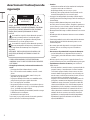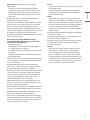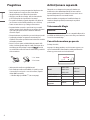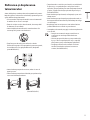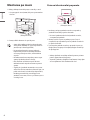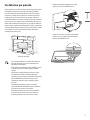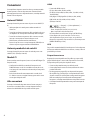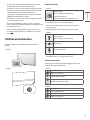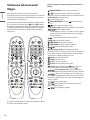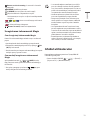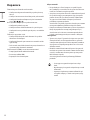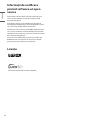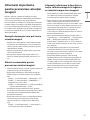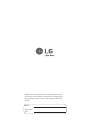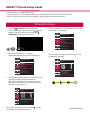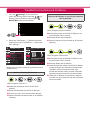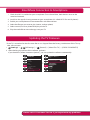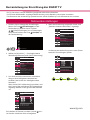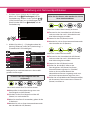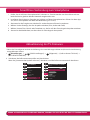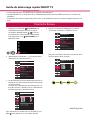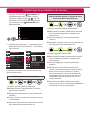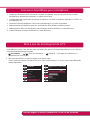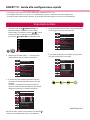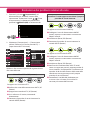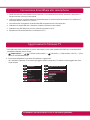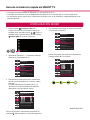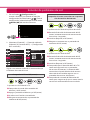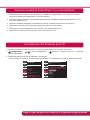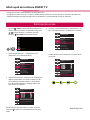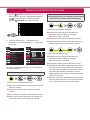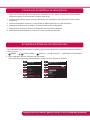www.lg.com
Drepturi de autor © 2019 LG Electronics Inc. Toate drepturile rezervate.
Citiţi acest manual cu atenţie înainte de a
utiliza televizorul şi păstraţi-l pentru consultări
ulterioare.
MANUAL DE UTILIZARE
Siguranţă şi referinţe

2
ROMÂNĂ
Avertisment! Instrucţiuni de
siguranţă
ATENŢIE
RISC DE ŞOC ELECTRIC,
NU DESCHIDEŢI
ATENŢIE : PENTRU A REDUCE RISCUL DE ŞOC ELECTRIC, NU
ÎNDEPĂRTAŢI CAPACUL (SAU PARTEA POSTERIOARĂ). ÎN INTERIOR
NU EXISTĂ PIESE CARE POT FI REPARATE DE CĂTRE UTILIZATOR.
PENTRU SERVICE, CONSULTAŢI PERSONALUL DE SERVICE
CALIFICAT.
Acest simbol are scopul de a alerta utilizatorul cu privire la
prezenţa „tensiunii periculoase” neizolate din spaţiul
produsului care poate avea o magnitudine sucientă pentru a
constitui un risc de şoc electric pentru persoane.
Acest simbol are scopul de a alerta utilizatorul cu privire la
prezenţa instrucţiunilor de funcţionare şi de întreţinere (de
service) importante din documentaţia care acompaniază
dispozitivul.
AVERTISMENT : PENTRU A REDUCE RISCUL DE INCENDIU ŞI DE
ŞOC ELECTRIC, NU EXPUNEŢI ACEST PRODUS LA PLOAIE SAU
UMEZEALĂ.
• PENTRU A PREVENI INCENDIILE, PĂSTRAȚI ÎNTOTDEAUNA
LUMÂNĂRILE SAU ALTE SURSE DE FLĂCĂRI DESCHISE DEPARTE DE
ACEST PRODUS.
• Nu amplasaţi televizorul şi telecomanda în următoarele
medii:
- Păstraţi produsul ferit de lumina directă a soarelui.
- Într-o zonă cu nivel crescut de umiditate, cum ar o cameră
de baie
- În apropierea unei surse de căldură, cum ar sobe şi alte
dispozitive care produc căldură.
- În apropierea blaturilor de bucătărie sau a umidicatoarelor,
unde produsele pot expuse rapid la abur sau ulei.
- Într-o zonă expusă ploii sau vântului.
- Nu expuneți la picaturi sau stropi şi nu aşezați obiecte pline cu
lichide, de exemplu vaze, ceşti etc., pe sau deasupra aparatului
(de ex., pe rafturile de deasupra unității).
- Lângă obiecte inamabile precum benzină, lumânări sau expus
la uxul direct de aer condiționat.
- Nu instalați în locuri cu praf excesiv.
În caz contrar, se pot produce incendii, electrocutări, aprindere/
explozie, defectarea sau deformarea produsului.
• Ventilare
- Instalați televizorul într-un loc bine ventilat. Nu-l instalați într-
un spațiu restrâns cum este o bibliotecă.
- Nu instalaţi produsul pe un covor sau pe o pernă.
- Nu blocați şi nu acoperiți produsul cu material textil sau alte
materiale cât timp unitatea este conectată la priză.
• Aveți grijă să nu atingeți fantele de ventilație. Când vă uitați la
televizor pentru un interval lung de timp, fantele de ventilație pot
deveni erbinți.
• Protejaţi cablul de alimentare împotriva şocurilor zice sau
mecanice, cum ar răsucirea, îndoirea, strangularea, prinderea cu
uşa sau călcarea pe acesta. Acordați o atenție deosebită ştecărelor,
prizelor de perete şi locului în care cablul iese din dispozitiv.
• Nu mutați televizorul în timp ce cablul de alimentare este conectat
la priză.
• Nu utilizați un cablu de alimentare deteriorat sau care nu rămâne
conectat ferm.
• Întotdeauna prindeți de ştecăr când scoateți cablul de alimentare
din priză. Nu trageți de cablul de alimentare pentru a scoate
televizorul din priză.
• Nu conectați prea multe dispozitive la aceeaşi priză de curent
alternativ, deoarece acest lucru poate provoca incendii sau
electrocutări.
• Deconectarea dispozitivului de la rețeaua de alimentare
- ştecărul de alimentare este dispozitivul de deconectare. În
caz de urgenţă, ştecărul de alimentare trebuie să rămână uşor
accesibil.
• Nu lăsaţi copiii să se urce pe sau să se agaţe de televizor. În caz
contrar, televizorul poate cădea, cauzând vătămări corporale grave.
• Împământarea antenelor de exterior (poate să difere în
funcție de țară):
- Dacă aveți instalată o antenă de exterior, respectați măsurile de
precauție de mai jos. Sistemul antenei de exterior nu trebuie
să e situat în apropierea liniilor electrice aeriene sau a altor
circuite de lumină sau energie electrică, sau acolo unde poate
intra în contact cu astfel de linii sau circuite electrice, deoarece
există riscul de deces sau vătămări corporale grave.
Asigurați-vă că sistemul antenei este împământat, pentru a
protejat într-o anumită măsură împotriva supratensiunii şi a
acumulării de sarcini electrostatice. Secțiunea 810 din Codul
electric național (CEN) din S.U.A. oferă informații cu privire la
împământarea corectă a țăruşului şi a structurii de susținere,
împământarea rului de intrare la o unitate de descărcare a
antenei, dimensiunea conductorilor de împământare, poziția
unității de descărcare a antenei, conectarea la electrozii de
împământare şi cerințele privind electrodul de împământare.
Împământarea antenei în conformitate cu Codul electric
național, ANSI/NFPA 70

3
ROMÂNĂ
• Împământare (Cu excepţia dispozitivelor care nu sunt
împământate.)
- Televizoarele cu şă de curent alternativ cu trei ştifturi de
contact trebuie să e conectate la o priză de curent alternativ
împământată pentru trei ştifturi de contact. Asigurați-vă că
ați contactat rul de împământare pentru a preveni posibilele
electrocutări.
• Nu atingeți niciodată acest aparat sau antena în timpul unei
furtuni cu fulgere. Vă puteți electrocuta.
• Asigurați-vă că ați conectat ferm cablul de alimentare la televizor
şi la priza de perete; în caz contrar, şa şi priza de curent se pot
deteriora, iar în cazuri extreme poate izbucni un incendiu.
• Nu introduceți obiecte metalice sau inamabile în produs. Dacă
scăpați un obiect străin în interiorul produsului, deconectați cablul
de alimentare şi contactați serviciul de asistență clienți.
• Nu atingeți capătul cablului de alimentare în timp ce este conectat
la priză. Vă puteți electrocuta.
• Dacă survine oricare dintre următoarele situații,
deconectați imediat produsul de la priză şi contactați
serviciul de asistență clienți local.
- Produsul a fost deteriorat.
- Dacă pătrunde apă sau o altă substanță în produs (adaptor de
c.a., cablu de alimentare sau televizor).
- Dacă simțiți miros de fum sau alte mirosuri neplăcute provenind
de la televizor
- În timpul furtunilor cu fulgere sau când nu este utilizat pentru
perioade lungi de timp.
Chiar dacă televizorul este oprit de la telecomandă sau de la buton,
sursa de alimentare cu c.a. este conectată la unitate dacă aceasta
nu este scoasă din priză.
• Nu utilizați echipamente electrice de înaltă tensiune lângă
televizor (de ex., o lampă anti-insecte). Acest lucru poate avea
drept rezultat funcţionarea defectuoasă a produsului.
• Nu încercați să modicați acest produs în niciun fel, fără autorizația
scrisă a LG Electronics. Se pot produce incendii sau electrocutări
accidentale. Contactați serviciul de asistență clienți local pentru
service sau reparații. Modicările neautorizate pot anula
autoritatea utilizatorului de a opera acest produs.
• Utilizați numai ataşamente/accesorii autorizate, aprobate de LG
Electronics. În caz contrar, se pot produce incendii, electrocutări,
defectarea sau deteriorarea produsului.
• Nu dezasamblaţi niciodată adaptorul c.a. sau cablul de alimentare.
Aceasta poate avea drept rezultat un incendiu sau electrocutarea.
• Manipulați adaptorul cu grijă pentru a evita scăparea pe jos sau
lovirea acestuia. Impactul poate deteriora adaptorul.
• Pentru a reduce riscul de incendiu sau electrocutare, nu atingeți
televizorul cu mâinile ude. Dacă ştifturile de contact ale cablului de
alimentare sunt ude sau acoperite de praf, uscați complet şa de
curent sau ştergeți praful de pe aceasta.
• Baterii
- Depozitați accesoriile (baterie etc.), într-un loc sigur şi care să nu
e la îndemâna copiilor.
- Nu scurtcircuitați, nu dezasamblați şi nu lăsați bateriile să se
supraîncălzească. Nu aruncați bateriile în foc. Nu expuneţi
bateriile la căldură excesivă.
• Mutare
- Când mutați produsul, asigurați-vă că este oprit, deconectat
de la priză şi că toate cablurile au fost îndepărtate. Este posibil
să e nevoie de 2 sau mai multe persoane pentru a transporta
televizoarele de dimensiuni mai mari. Nu apăsați şi nu aplicați
presiune pe panoul frontal al televizorului. În caz contrar,
produsul se poate deteriora sau pot exista riscuri de incendiu sau
vătămări corporale.
• Nu lăsați materialul anti-umezeală din ambalaj sau ambalajul din
vinil la îndemâna copiilor.
• Nu permiteți şocurile prin impact sau căderea oricăror obiecte în
produs şi nu lăsați nimic să cadă pe ecran.
• Nu apăsați cu putere pe panou cu mâna sau cu un obiect ascuțit,
de exemplu unghia, un creion sau un stilou, şi nu îl zgâriați.
Ecranul se poate deteriora.
• Curăţare
- Pentru curățare, deconectați cablul de alimentare de la priză
şi ştergeți uşor cu o cârpă moale şi uscată. Nu pulverizați
apă sau alte lichide direct pe televizor. Nu utilizaţi niciodată
produse de curăţat sticla, produse de împrospătare a aerului,
insecticide, lubrianţi, ceară (destinată autovehiculelor sau de
uz industrial), substanţe abrazive, diluant, benzen, alcool etc., ce
pot deteriora produsul şi panoul acestuia. În caz contrar, se pot
produce electrocutări sau deteriorarea produsului.

4
ROMÂNĂ
Pregătirea
• Dacă televizorul este pornit pentru prima dată după livrarea din
fabrică, iniţializarea acestuia poate dura câteva minute.
• Imaginea ilustrată poate diferită de televizorul dvs.
• Aşajul pe ecran (On Screen Display - OSD) al televizorului dvs.
poate să difere puţin de cel prezentat în acest manual.
• Este posibil ca meniurile şi opţiunile disponibile să e diferite de
sursa de intrare sau de modelul produsului pe care o/îl folosiţi.
• În viitor acestui televizor i se pot adăuga caracteristici noi.
• Dispozitivul trebuie conectat la o priză electrică uşor accesibilă
situată în apropiere. Unele dispozitive care nu au buton de pornire/
oprire sunt oprite prin deconectarea cablului de alimentare
electrică de la priză.
• Elementele furnizate cu produsul dvs. pot varia în funcţie de model.
• Specicaţiile produsului sau cuprinsul acestui manual pot
modicate fără noticare prealabilă datorită realizării de actualizări
ale funcţiilor produsului.
• Pentru o conectare optimă, cablurile HDMI şi dispozitivele USB
trebuie să aibă margini mai subţiri de 10 mm şi mai înguste de 18
mm. Utilizaţi un cablu prelungitor compatibil în cazul în
care cablul USB sau stick-ul de memorie USB nu intră în portul USB
al televizorului dvs.
A
B
A
B
* A ≦ 10 mm
* B ≦ 18 mm
• Utilizaţi un cablu certicat cu sigla HDMI ataşată.
• Dacă nu utilizaţi un cablu certicat HDMI, este posibil ca ecranul
să nu mai aşeze sau să apară o eroare de conexiune. (Tipuri de
cabluri HDMI recomandate)
- Cablu Ultra High-Speed HDMI®/
TM
(3 m sau mai puţin)
Achiziţionare separată
Elementele care se achiziţionează separat pot schimbate sau
modicate în vederea îmbunătăţirii calităţii, fără nicio noticare.
Contactaţi distribuitorul pentru a achiziţiona aceste articole. Aceste
dispozitive funcţionează doar cu anumite modele.
Numele modelului sau designul poate modicat în funcţie de
actualizarea funcţiilor produsului, circumstanţele sau politicile
producătorului.
Telecomandă Magic
AN-MR19BA
Vericaţi dacă modelul dvs. de televizor este compatibil cu Bluetooth în
specicaţiile modulului wireless, pentru a vedea dacă poate utilizat în
asociere cu telecomanda Magic.
Consolă de montare pe perete
(În funcţie de model)
Asiguraţi-vă că utilizaţi şuruburi şi console de montare pe perete care
respectă standardul VESA. Dimensiunile standard pentru kiturile de
montare pe perete sunt descrise în tabelul următor.
A
B
Model
OLED55/65B9*
OLED55/65C9*
OLED55/65E9*
OLED77B9*
OLED77C9*
VESA (A x B) (mm) 300 x 200 400 x 200
Şurub standard M6 M6
Număr de şuruburi 4 4
Consolă de montare
pe perete
OLW480B OLW480B

5
ROMÂNĂ
Ridicarea şi deplasarea
televizorului
Atunci când deplasaţi sau ridicaţi televizorul, citiţi următoarele pentru a
împiedica zgârierea sau deteriorarea televizorului şi pentru transportare
sigură, indiferent de tip şi dimensiune.
• Este recomandat să deplasaţi televizorul în cutia sau în materialul
de ambalare în care acesta a sosit iniţial.
• Înainte de a deplasa sau de a ridica televizorul, deconectaţi cablul
de alimentare şi toate cablurile.
• Atunci când ţineţi televizorul în mână, ecranul nu trebuie să e
orientat spre dvs. pentru a evita deteriorarea.
• Ţineţi ferm partea laterală şi partea inferioară a cadrului
televizorului. Asiguraţi-vă că nu ţineţi mâna în partea transparentă,
în zona difuzoarelor sau a grilajului difuzoarelor. (Neaplicabil
pentru OLED55/65E9*)
• Atunci când transportaţi un televizor mare, trebuie să existe cel
puţin 2 persoane.
• Atunci când transportaţi televizorul în mână, ţineţi televizorul aşa
cum se arată în ilustraţia următoare.
(Doar OLED55/65E9*)
• Ţineţi televizorul cu o mână de o parte laterală şi cu cealaltă mână
de partea de jos a capacului din spate sau de partea laterală a
suportului. (Ţineţi capacul din spate atunci când puneţi televizorul
pe podea. V-aţi putea răni dacă ţineţi de sticla din partea de jos.)
(Doar OLED55/65E9*)
• Atunci când transportaţi televizorul, nu îl expuneţi la şocuri sau la
vibraţii excesive.
• Atunci când transportaţi televizorul, ţineţi televizorul vertical, nu
întoarceţi niciodată televizorul lateral şi nu îl înclinaţi către stânga
sau către dreapta.
• Nu aplicaţi presiune excesivă pentru a cauza curbarea/îndoirea
şasiului cadrului deoarece ecranul s-ar putea deteriora.
• La manipularea televizorului, aveţi grijă să nu deterioraţi butoanele
scoase în relief.
• Evitaţi în orice moment să atingeţi ecranul, deoarece
acest lucru poate avea drept rezultat deteriorarea
ecranului.
• Când ataşaţi suportul la televizor, aşezaţi ecranul cu faţa
în jos pe o masă cu suprafaţă moale sau pe o suprafaţă
plană pentru a proteja ecranul împotriva zgârieturilor.
• Nu zgâriați și nu loviți sticla cu materiale sau obiecte
metalice. Puteți deteriora televizorul sau cauza un
accident. (Doar OLED55/65E9*)

6
ROMÂNĂ
Montarea pe masă
1 Ridicaţi şi înclinaţi televizorul în poziţia sa verticală pe o masă.
• Lăsaţi un spaţiu de 10 cm (minim) de la perete pentru ventilare
adecvată.
10 cm
10 cm
10 cm
10 cm
10 cm
(În funcţie de model)
2 Conectaţi cablul de alimentare la o priză de perete.
• Atunci când asamblaţi produsul, nu aplicaţi substanţe
străine (uleiuri, lubrianţi etc.) pe piesele prevăzute cu
şurub. (Riscaţi să deterioraţi produsul.)
• Dacă instalaţi televizorul pe un suport, trebuie să
luaţi măsuri de prevenire a răsturnării produsului. În
caz contrar, produsul poate cădea, cauzând vătămări
corporale.
• Nu utilizaţi niciun element neaprobat pentru a asigura
siguranţa produsului şi durata sa de viaţă.
• Orice deteriorări sau vătămări corporale din cauza
utilizării elementelor neaprobate nu sunt acoperite de
garanţie.
• Asiguraţi-vă că şuruburile sunt introduse corect şi sunt
strânse ferm. (Dacă nu sunt strânse sucient de sigur, este
posibil ca televizorul să se încline în faţă după instalare.)
Nu utilizaţi prea multă forţă şi nu strângeţi excesiv
şuruburile; în caz contrar, acestea se pot deteriora şi nu se
vor strânge corect.
Fixarea televizorului pe perete
(În funcţie de model)
1 Introduceţi şi strângeţi şuruburile cu ureche sau suporturile şi
şuruburile televizorului pe spatele televizorului.
• Dacă există şuruburi introduse în locul şuruburilor cu ureche,
scoateţi mai întâi şuruburile.
2 Montaţi consolele de perete cu şuruburi pe perete. Faceţi să
corespundă locaţia suportului de perete cu şuruburile cu ureche de
pe spatele televizorului.
3 Conectaţi strâns şuruburile cu ureche şi suporturile de perete cu o
frânghie robustă. Asiguraţi-vă că menţineţi frânghia orizontal faţă
de suprafaţa plană.
• Utilizaţi o platformă sau un dulap sucient de puternic şi de mare
pentru a sprijini televizorul în siguranţă.
• Suporturile, şuruburile şi frânghiile nu sunt furnizate. Puteţi obţine
accesorii suplimentare de la distribuitorul dvs. local.

7
ROMÂNĂ
Instalarea pe perete
Ataşaţi cu atenţie o consolă de montare pe perete opţională pe spatele
televizorului şi instalaţi consola pe un perete solid, perpendicular
pe podea. Când ataşaţi televizorul la alte elemente ale construcţiei,
vă rugăm să contactaţi personal calicat. LG recomandă efectuarea
montării pe perete de către un instalator profesionist, calicat. Vă
recomandăm utilizarea unui suport de perete LG. Suportul de montare
pe perete LG este uşor de mutat, chiar şi când cablurile sunt conectate.
Atunci când nu utilizaţi suportul de perete LG, vă rugăm să utilizaţi un
suport de perete cu ajutorul căruia dispozitivul este xat corespunzător
cu spaţiu sucient pentru a permite conectarea la dispozitivele externe.
Se recomandă conectarea tuturor cablurilor înainte de instalarea
suporturilor xe pentru perete.
10 cm
10 cm
10 cm
10 cm
10 cm
(În funcţie de model)
• Scoateţi suportul înainte de a instala televizorul pe un
dispozitiv de montare pe perete, efectuând ataşarea
suportului în ordine inversă.
• Pentru informații suplimentare despre şuruburi şi consola
de instalare pe perete, consultați secțiunea Achiziții
separate.
• Dacă doriţi să montaţi produsul pe un perete, ataşaţi
interfaţa de montare VESA standard (componente
opţionale) la partea din spate a produsului. Când instalaţi
televizorul utilizând consola de montare pe perete
(componente opţionale), xaţi-l cu atenţie, pentru a
nu-l scăpa.
• Când instalați un televizor pe perete, nu instalați
televizorul atârnând cablul de alimentare şi cablurile de
semnal în partea din spate a televizorului.
• Nu montaţi produsul pe un perete dacă este posibil să
e expus la ulei sau vapori de ulei. Acest lucru poate
deteriora produsul şi poate cauza căderea acestuia.
• Utilizaţi suportul pentru cabluri tip accesoriu la
agăţarea pe perete. (Doar OLED55/65C9*)
• Ataşaţi cele trei capace la instalarea suportului de
montare pe perete. (Numai când elementul este
furnizat.) (Doar OLED55/65E9*)

8
ROMÂNĂ
Conexiuni
Conectaţi diferite dispozitive externe la televizor şi comutaţi modurile
de intrare pentru a selecta un dispozitiv extern. Pentru mai multe
informaţii privind conectarea dispozitivului extern, consultaţi manualul
furnizat cu ecare dispozitiv.
Antenă/CABLU
Conectaţi televizorul la priza unei antene de perete cu un cablu RF (75
Ω).
• Utilizaţi un splitter de semnal pentru a utiliza mai mult de 2
televizoare.
• În cazul în care calitatea imaginii este slabă, instalaţi în mod corect
un amplicator de semnal pentru a îmbunătăţi calitatea imaginii.
• În cazul în care calitatea imaginii este slabă cu antena conectată,
încercaţi să orientaţi din nou antena în direcţia corectă.
• Cablul antenei şi transformatorul nu sunt furnizate.
• Pentru o locaţie în care nu se acceptă transmisiile ULTRA HD, acest
televizor nu poate recepţiona transmisii ULTRA HD direct.
Antenă parabolică de satelit
Conectaţi televizorul la priza unei antene de satelit din perete cu un
cablu RF (75 Ω). (În funcţie de model)
Modul CI
Pentru a vizualiza serviciile criptate (contra cost) în modul TV digital. (În
funcţie de model)
• Vericaţi dacă modulul CI este introdus în fanta pentru card
PCMCIA în direcţia corectă. Dacă modulul nu este introdus corect,
acest lucru poate cauza deteriorarea televizorului şi a fantei pentru
card PCMCIA.
• Dacă televizorul nu redă niciun conţinut video sau audio când
CI+ CAM este conectat, vă rugăm contactaţi operatorul de servicii
terestre/prin cablu/prin satelit.
Alte conexiuni
Conectaţi-vă televizorul la dispozitive externe. Pentru o imagine şi
un sunet de cea mai bună calitate, conectaţi dispozitivul extern şi
televizorul cu cablul HDMI. Nu este prevăzut un cablu separat.
HDMI
• Format audio HDMI acceptat :
DTS (44,1 kHz, 48 kHz, 88,2 kHz, 96 kHz),
DTS HD (44,1 kHz, 48 kHz, 88,2 kHz, 96 kHz, 176,4 kHz, 192 kHz),
True HD (48 kHz),
Dolby Digital / Dolby Digital Plus (32 kHz, 44,1 kHz, 48 kHz),
PCM (32 kHz, 44,1 kHz, 48 kHz, 96 kHz, 192 kHz)
(În funcţie de model)
• → ( ) → [Imagine] → [Setări suplimentare] →
[HDMI ULTRA HD Deep Colour]
- Pornit : Acceptă 4K la 50/60 Hz (4:4:4, 4:2:2, 4:2:0)
- Oprit : Acceptă 4K la 50/60 Hz 8 biţi (4:2:0)
Dacă dispozitivul conectat la Intrare acceptă şi ULTRA HD Deep
Colour, imaginea dvs. poate mai clară. Cu toate acestea,
dacă dispozitivul nu acceptă această setare, este posibil să nu
funcţioneze corespunzător. Într-un astfel de caz, dezactivaţi setarea
[HDMI ULTRA HD Deep Colour].
USB
Este posibil ca anumite huburi USB să nu funcţioneze. Dacă un dispozitiv
USB conectat utilizând un hub USB nu este detectat, conectaţi-l direct la
portul USB de pe televizor.
Dispozitive externe
Dispozitivele externe disponibile sunt: Player Blu-ray, receptoare HD,
playere DVD, videoplayere, sisteme audio, dispozitive de stocare USB,
PC, dispozitive pentru jocuri şi alte dispozitive externe.
• Conectarea dispozitivului extern poate diferi de model.
• Conectaţi dispozitivele externe la televizor, indiferent de ordinea
portului televizorului.
• Dacă înregistraţi un program TV pe un dispozitiv de înregistrare
Blu-ray/DVD sau pe un videoplayer, conectaţi întotdeauna cablul
de intrare semnal TV la televizor printr-un dispozitiv de înregistrare
DVD sau un videoplayer. Pentru mai multe informaţii privind
înregistrarea, consultaţi manualul furnizat cu dispozitivul conectat.
• Consultaţi manualul echipamentului extern pentru instrucţiuni de
funcţionare.

9
ROMÂNĂ
• În cazul în care conectaţi un dispozitiv pentru jocuri la televizor,
utilizaţi cablul furnizat cu dispozitivul pentru jocuri.
• În modul PC, este posibil să existe interferenţă legată de rezoluţie,
model vertical, contrast sau luminozitate. Dacă există interferenţă,
schimbaţi modul PC la altă rezoluţie, schimbaţi rata de
reîmprospătare sau reglaţi luminozitatea şi contrastul din meniul
[IMAGINE] până când imaginea este clară.
• În modul PC, este posibil ca unele setări ale rezoluţiei să nu opereze
corect, în funcţie de placa video.
• Dacă conţinutul ULTRA HD este redat pe PC-ul dvs., conţinutul
video sau audio poate întrerupt în funcţie de performanţa PC-ului
dvs. (În funcţie de model)
• Când vă conectaţi prin intermediul unei reţele LAN cu cablu, se
recomandă să utilizaţi un cablu CAT 7. (Numai dacă este prezent
portul .)
Utilizarea butonului
Puteţi folosi funcţiile televizorului într-un mod simplu, utilizând
butonul.
<Tipul A>
<Tipul B>
Funcţii de bază
<Tipul A>
Pornire (Apăsaţi)
Oprire
1
(Apăsaţi şi menţineţi apăsat)
Control meniu (Apăsaţi
2
)
Selecţie meniu (Apăsaţi şi menţineţi apăsat
3
)
1 Toate aplicaţiile în curs de executare se vor închide, şi toate
înregistrările în curs se vor opri. (În funcţie de ţară)
2 Apăsaţi scurt butonul în timp ce televizorul este pornit pentru a
naviga prin meniu.
3 Puteţi utiliza funcţia atunci când accesaţi comenzile meniului.
<Tipul B>
Pornire (Apăsaţi)
Oprire
1
(Apăsaţi şi menţineţi apăsat)
Control volum
Controlul programelor
1 Toate aplicaţiile în curs de executare se vor închide, şi toate
înregistrările în curs se vor opri. (În funcţie de ţară)
Setarea meniului
Când televizorul este activat, apăsaţi butonul o dată. Puteţi regla
elementele de meniu utilizând butonul.
<Tipul A>
Opriţi alimentarea.
Modică sursa de intrare.
Reglează nivelul volumului.
Derulează prin programele salvate.
<Tipul B>
Opriţi alimentarea.
Accesează meniul de setări.
Şterge aşările de pe ecran şi revine la vizionarea la televizor.
Modică sursa de intrare.

10
ROMÂNĂ
Pentru a utiliza acest buton, ţineţi-l apăsat mai mult de 1
secundă.
(PORNIRE/OPRIRE) Porneşte sau opreşte televizorul.
/ Puteţi porni sau stinge dispozitivul set-top box prin
adăugarea acestuia la telecomanda universală pentru televizorul dvs.
Butoane numerice Introduce numere.
Accesează [Ajutor rapid].
(LINIE DE DESPĂRŢIRE) Introduce o între numere precum
2-1 şi 2-2.
/ Accesează lista de programe salvată.
(Mai multe acţiuni) Aşează mai multe funcţii ale telecomenzii.
Editează ACCESUL RAPID.
- ACCESUL RAPID este o funcție ce vă permite să accesați o aplicație
specică sau Live TV în mod direct prin acționarea prelungită a
butoanelor numerice.
Funcţia pentru descrierile audio va activată.
Reglează nivelul volumului.
(FĂRĂ SONOR) Dezactivează toate sunetele.
(FĂRĂ SONOR) Accesează meniul [Accesibilitate].
Derulează prin programele salvate.
(Recunoaştere vocală) Pentru utilizarea funcţiei de
recunoaştere vocală, este necesară conectarea la reţea. După activarea
barei de aşare vocală pe ecranul televizorului, apăsaţi şi menţineţi
apăsat butonul şi exprimaţi comanda cu voce tare.
(ACASĂ) Accesează Meniul ACASĂ.
(ACASĂ) Aşează istoricul.
(Setări r.) Accesaţi Setări rapide.
(Setări r.) Aşează meniul [Toate setările].
Disc (OK) Apăsaţi centrul butonului pentru a selecta un
meniu. Puteţi schimba programele utilizând butonul .
(Sus/jos/stânga/dreapta) Apăsaţi butonul sus, jos,
stânga sau dreapta pentru a derula meniul. Dacă apăsaţi pe butoanele
în timp ce este folosit indicatorul, acesta va dispărea de
pe ecran şi telecomanda Magic va funcţiona ca una generală. Pentru
a aşa din nou indicatorul de pe ecran, agitaţi Telecomanda Magic la
stânga şi la dreapta.
/ Revine la nivelul anterior.
/
Şterge aşările de pe ecran şi revine la vizionarea
ultimelor elemente introduse.
/ Aşează ghidul de programe.
Utilizarea telecomenzii
Magic
Descrierile din acest manual se bazează pe butoanele de pe
telecomandă. Citiţi acest manual cu atenţie şi utilizaţi corect televizorul.
Când este aşat mesajul „[Bateria telecomenzii Magic este descărcată.
Schimbați bateria.]“, înlocuiţi bateria.
Pentru a înlocui bateriile, deschideţi capacul bateriei, înlocuiţi bateriile
(1,5 V AA) făcând să corespundă capetele capetele cu eticheta
din interiorul compartimentului şi închideţi capacul bateriei. Asiguraţi-
vă că îndreptaţi telecomanda către senzorul pentru telecomandă de pe
televizor. Pentru a scoate bateriile, efectuaţi acţiunile de instalare în
ordine inversă.
1
1
1
1
1
(Este posibil ca anumite butoane şi servicii să nu e furnizate, în funcţie
de regiune sau de furnizorul de servicii.)

11
ROMÂNĂ
1
Butoane serviciu de streaming Se conectează la Serviciul de
streaming video.
(INTRARE) Modică sursa de intrare.
(INTRARE) Accesează [Panou de control Locuinţă].
Aşează meniul Acasă al dispozitivului set-top box.
- Când nu vizionaţi cu set-top box: se aşează ecranul dispozitivului
set-top box.
, , , Acestea accesează funcţii speciale în unele
meniuri.
Declanşează funcţia de înregistrare.
, (Butoane de control) Controlează conţinutul media.
Înregistrarea telecomenzii Magic
Cum înregistraţi telecomanda Magic
Pentru a folosi telecomanda Magic, mai întâi asociaţi-o cu televizorul
propriu.
1 Introduceţi bateriile în telecomanda Magic şi porniţi televizorul.
2 Îndreptaţi telecomanda Magic înspre televizor şi apăsaţi pe Disc
(OK) de pe telecomandă.
* Dacă televizorul nu poate înregistra telecomanda Magic, încercaţi din
nou după oprirea şi repornirea acestuia.
Cum anulaţi înregistrarea telecomenzii
Magic
Apăsaţi simultan butoanele / şi (ACASĂ) în acelaşi
timp, pentru cinci secunde, pentru a dezasocia telecomanda Magic şi
televizorul dvs.
* Dacă apăsaţi şi menţineţi apăsat butonul / veţi putea
anula şi reînregistra Telecomanda Magic simultan.
• Se recomandă amplasarea unui Punct de acces (AP) la
peste 0,2 m distanţă de televizor. Dacă AP (punctul de
acces) este instalat la o distanţă mai mică de 0,2 m, este
posibil ca telecomanda Magic să nu funcţioneze în mod
corespunzător din cauza interferenţei frecvenţelor.
• Nu amestecaţi baterii noi şi baterii vechi. Acest lucru
poate cauza supraîncălzirea şi curgerea bateriilor.
• Nerespectarea polarităţilor corecte ale bateriei poate
duce la explodarea sau scurgerea bateriei, rezultând în
incendii, vătămare corporală sau poluare a mediului
înconjurător.
• Acest aparat utilizează baterii. În zona în care locuiți,
pot exista regulamente care prevăd eliminarea corectă a
acestor baterii, din considerente de protecția mediului. Vă
rugăm să contactați autoritățile locale pentru informații
privind eliminarea sau reciclarea deşeurilor.
• Bateriile din interior sau din interiorul produsului nu
trebuie să e expuse la căldură excesivă, ca de exemplu,
razele soarelui, foc sau altele asemănătoare.
Ghidul utilizatorului
Pentru informaţii suplimentare privind acest TV, citiţi GHIDUL DE
UTILIZARE integrat în produs.
• Pentru a deschide USER GUIDE → ( ) → [General] →
[Despre acest TV] → [Manual de utilizare]

12
ROMÂNĂ
Depanare
Televizorul nu poate controlat cu telecomanda.
• Vericaţi senzorul pentru telecomandă de pe produs şi încercaţi
din nou.
• Vericaţi să nu existe niciun obstacol între produs şi telecomandă.
• Vericaţi dacă bateriile mai funcţionează şi dacă sunt instalate
corect ( la , la ).
Nu se aşează nicio imagine şi nu se produce niciun sunet.
• Vericaţi dacă produsul este pornit.
• Vericaţi conectarea cablului de alimentare la o priză de perete.
• Vericaţi dacă există o problemă la priza de perete, conectând alte
produse.
Televizorul se opreşte dintr-o dată.
• Vericaţi setările funcţiei de control alimentare. Este posibil ca
alimentarea să e întreruptă.
• Vericați dacă funcția de oprire automată este activată în setările
legate de timp.
• Dacă nu există semnal când televizorul este pornit, televizorul se va
opri automat după 15 minute de inactivitate.
Când conectați la PC (HDMI), nu este detectat niciun semnal.
• Porniţi/opriţi televizorul utilizând telecomanda.
• Reconectarea cablului HDMI.
• Reporniţi PC-ul cu televizorul pornit.
Afişare anormală
• Dacă produsul pare a rece la atingere, este posibil să apară o
mică „scintilaţie” pe ecran când acesta este pornit. Acest lucru este
normal, nu este nimic în neregulă cu produsul.
• Acest panou este un produs avansat care conține milioane de pixeli.
Este posibil să vedeţi pe panou mici puncte negre şi/sau puncte
puternic colorate (alb, roşu, albastru sau verde) cu dimensiunea
de 1 ppm. Acest lucru nu indică o defecţiune şi nu afectează
performanţa şi siguranţa produsului.
Acest fenomen este prezent şi la produse ale terţilor şi nu constituie
motiv pentru schimbarea produsului sau înapoierea banilor.
• Puteţi observa diferenţe de luminozitate şi culoare ale panoului, în
funcţie de poziţia din care vizionaţi (stânga/dreapta/sus/jos).
Acest fenomen are loc din cauza caracteristicii panoului. Nu are
legătură cu performanţa panoului şi nu constituie o defecţiune.
Sunet generat
• Zgomot ca de „crăpare”: Zgomotul ca de crăpare care apare când
vizionaţi la televizor sau când opriţi televizorul este generat de
contracţia termică plastică provocată de temperatură şi umiditate.
Acest zgomot este obişnuit pentru produse în care este necesară
deformarea termică.
• Bâzâit de la circuitul electric/zumzet de la panou: Un zgomot de
nivel redus este generat de un circuit de comutare de viteză mare,
care oferă o cantitate mare de curent pentru a opera un produs.
Diferă în funcţie de produs.
Acest sunet generat nu afectează performanţa şi abilitatea
produsului.
• Stoarceţi apa sau agentul de curăţare în exces de pe
lavetă.
• Nu pulverizaţi apă sau agent de curăţare direct pe ecranul
televizorului.
• Asiguraţi-vă că pulverizaţi o cantitate sucientă de apă
sau agent de curăţare pe o lavetă uscată pentru a şterge
ecranul.

13
ROMÂNĂ
Specicaţii
(În funcţie de ţară)
Specificații privind transmisiunea
Televizor digital Televiziune analogică
Sistem de televiziune DVB-T/T2, DVB-C, DVB-S/S2
PAL B/B, PAL B/G, PAL
D/K, PAL-I,
SECAM B/G, SECAM D/K,
NTSC-M
Acoperire canale
(Bandă)
DVB-S/S2* DVB-C* DVB-T/T2*
46 - 862 MHz
950 - 2150 MHz 46 - 890 MHz
VHF III : 174 - 230 MHz
UHF IV : 470 - 606 MHz
UHF V : 606 - 862 MHz
S bandă II : 230 - 300 MHz
S bandă III : 300 - 470 MHz
Număr maxim de
programe care pot fi
salvate
6000 3000
Impedanţă antenă
externă
75 Ω
Modul CI (l x Î x A) 100,0 mm x 55,0 mm x 5,0 mm
* Numai pentru modelele compatibile cu DVB-T2/C/S2.
Specificaţii pentru modulul fără fir (LGSBWAC92)
LAN fără r (IEEE 802.11a/b/g/n/ac)
Domeniu de frecvenţe Putere de ieşire (Max.)
2400 - 2483,5 MHz
5150 - 5725 MHz
5725 - 5850 MHz (Pentru non-EU)
18 dBm
18 dBm
12 dBm
Bluetooth
Domeniu de frecvenţe Putere de ieşire (Max.)
2400 - 2483,5 MHz 8 dBm
Deoarece canalele de bandă pot varia în funcţie de ţară, utilizatorul nu poate modica sau regla frecvenţa de operare. Acest produs este
congurat pentru tabelul de frecvenţe regionale.
Pentru respect faţă de utilizator, acest dispozitiv trebuie instalat şi operat la o distanţă minimă de 20 cm între dispozitiv şi corp.
* “IEEE 802.11ac” nu este disponibil în toate ţările.
Condiţii de mediu
Temperatură de funcţionare De la 0 °C la 40 °C
Umiditate de funcţionare Mai puţin de 80 %
Temperatură de depozitare De la -20 °C la 60 °C
Umiditate de depozitare Mai puţin de 85 %

14
ROMÂNĂ
Informaţii de noticare
privind software-ul open
source
Pentru a obţine codul sursă din GPL, LGPL, MPL şi alte licenţe open
source, care sunt conţinute în acest produs, vă rugăm să vizitaţi
http://opensource.lge.com.
În plus faţă de codul sursă, toate condiţiile licenţei, denegările de
responsabilitate privind garanţia şi notele despre drepturile de autor la
care se face referire sunt disponibile pentru descărcare.
LG Electronics va oferi şi codul sursă pe CD-ROM în schimbul unei sume
care să acopere costurile unei asemenea distribuţii (cum ar costurile
suporturilor media, de transport şi de procesare), în urma unei solicitări
prin e-mail la opensource@lge.com.
Această ofertă este valabilă pentru o perioadă de trei ani de la data
ultimului transport al acestui produs. Această ofertă este valabilă
pentru orice persoană care primeşte aceste informaţii.
Licenţe
(Telecomanda magica numai la modelele compatibile)

15
ROMÂNĂ
Informaţii importante
pentru prevenirea retenţiei
imaginii
OLED este o tehnologie a pixelilor auto-iluminaţi care conferă
numeroase benecii semnicative calităţii imaginii şi performanţelor.
La fel ca în cazul oricărui aşaj cu emisie proprie, utilizatorii
televizoarelor OLED se pot confrunta cu o retenţie temporară a imaginii
în anumite condiţii, ca de exemplu, în cazul aşării unei imagini statice
pe ecran o perioadă mai lungă de timp. Chiar şi aşa, acest fenomen este
rar în condiţii normale de vizualizare şi nu reprezintă o defecţiune. Mai
jos sunt prezente informaţii utile pe care le puteţi consulta pentru a vă
utiliza televizorul OLED.
Exemple de imagini care pot cauza
retenţia imaginii
• Imaginile statice sau imaginile xe ce conţin anumite informaţii
care sunt aşate în mod neîntrerupt pe ecran, precum numerele
canalelor, logourile posturilor TV, titlurile programelor, ştirile sau
subtitrările lmelor şi titlurile.
• Meniurile sau pictogramele xe pentru consolele de jocuri video
sau decodoare de transmisie.
• Bare negre aşate în partea stângă, dreaptă, superioară sau
inferioară a ecranului, precum în imaginile cu un raport 4:3 sau
21:9.
Măsuri recomandate pentru
prevenirea retenţiei imaginii
• Evitaţi să urmăriţi un videoclip care include o imagine similară celor
enumerate anterior pe perioade lungi de timp.
• Reglaţi setările televizorului dvs. când porniţi un videoclip care
include o imagine ca cele indicate anterior pe perioade lungi de
timp.
- [Imagine] → [Setări mod imagine] → [Mod imagine] → [Eco]
- [Imagine] → [Setări mod imagine] → [LUMINĂ OLED] →
Reglaţi la valoarea cea mai scăzută
- [Imagine] → [Setări suplimentare] → [Setările panoului OLED]
→ [Ajustarea luminozității siglei] → [Înaltă]
• Dezactivaţi bara de meniu a unui dispozitiv extern, precum un
decodor, pentru a preveni aşarea pe termen lung a barei de meniu
a acestui dispozitiv. (Consultaţi manualul dispozitivului extern
aplicabil pentru instrucţiuni.)
• Reglaţi setările conform celor de mai jos când urmăriţi un videoclip
care aşează constant bare negre în partea stângă, dreaptă,
superioară sau inferioară a ecranului, pentru a elimina barele
negre.
- [Imagine] → [Setări format imagine] → [Format imagine] →
[Zoom vertical] sau [Zoom în toate direcțiile]
Informaţii referitoare la funcţiile ce
susţin calitatea imaginii în legătură
cu retenţia temporară a imaginii
• Televizorul OLED oferă o funcţie denumită Reîmprospătare pixeli
care contribuie la prevenirea retenţiei temporare a imaginii.
Această funcţie poate utilizată automat sau manual.
• Funcţia automată se va activa când este întreruptă alimentarea
electrică a televizorului, însă numai după ce televizorul a fost
pornit pe o durată cumulată de patru (4) ore sau mai multe, care nu
trebuie să e neapărat consecutive. Reîmprospătare pixeli va rula
automat timp de câteva minute după ce ecranul este dezactivat.
(Reţineţi faptul că nealimentarea cu curent alternativ sau
scoaterea din priză a cablului de alimentare electrică va conduce la
dezactivarea funcţiei automate.)
• Pentru a activa manual funcţia Reîmprospătare pixeli, trebuie să
selectaţi [Imagine] → [Setări suplimentare] → [Setările panoului
OLED] → [Reîmprospătare pixeli] din setări. După activarea
manuală, funcţia va rula timp de aprox. o (1) oră. În acest interval
de timp, o linie orizontală poate apărea pe ecran; totuşi, aceasta nu
este o defecţiune.
• Dacă funcţia Reîmprospătare pixeli nu a fost activată manual
o anumită perioadă de timp, o fereastră de tip pop-up care vă
recomandă să activaţi această funcţie va aşată pe ecran. Urmaţi
instrucţiunile expuse pe fereastra de tip pop-up.
• Pe lângă funcţia Reîmprospătare pixeli, există alte funcţii
disponibile pentru protejarea ecranului de retenţia imaginilor. De
exemplu, o funcţie care reduce automat nivelul de luminozitate
a ecranului, parţial sau total, va activată când o imagine statică
este aşată fără întrerupere pe ecran. După ce imaginea statică
dispare, nivelul de luminozitate va reveni automat la nivelul
anterior. Această funcţie este o funcţie prevăzută, nu este o
defecţiune.

Modelul şi seria produsului sunt situate pe partea din
spate şi pe o parte laterală a produsului. Înregistraţi-le
mai jos pentru cazul în care aveţi vreodată nevoie de
service.
Model
Număr de
serie

Network Settings
1 Press the (Settings) on the remote to
access the settings menu. Point the ( ) [All
Settings] icon and select by pressing the
Wheel (OK) button on the remote.
All Settings
(
)
2 Select the [Connection] → [Wired
Connection(Ethernet)] or [Wi-Fi Connection].
CONNECTION
TV Name
Wired Connection (Ethernet)
Not Connected
Wi-Fi Connection
Not Connected
Device Connector
Mobile TV on
Screen Share Settings
HDMI Device Settings
Picture
Sound
Programmes
Connection
General
Safety
Accessibility
3 The device automatically tries to connect to the
network available (wired network rst).
When you select the [Wi-Fi Connection], the
network list available is displayed. Choose the
network you wish to use.
WI-FI CONNECTION
Connection /
Add a Hidden Wireless Network
Connect via WPS PBC
Connect via WPS PIN
Advanced Wi-Fi Settings
Picture
Sound
Programmes
Connection
General
Safety
Accessibility
For wireless AP (Router) that have the symbol,
you need to enter the security key.
4 If the connection is successful, the "[Connected
to Internet]" is displayed.
CONNECTION
TV Name
Wired Connection (Ethernet)
Not Connected
Wi-Fi Connection
Connected to Internet
Device Connector
Mobile TV on
Screen Share Settings
HDMI Device Settings
Picture
Sound
Programmes
Connection
General
Safety
Accessibility
You can check the status of connection in [Ad-
vanced Wi-Fi settings].
WI-FI CONNECTION
Connection /
Add a Hidden Wireless Network
Connect via WPS PBC
Connect via WPS PIN
Advanced Wi-Fi Settings
Picture
Sound
Programmes
Connection
General
Safety
Accessibility
* Image shown may differ from your TV.
* Image shown on a PC or mobile phone may vary depending on the OS(Operating System).
* App icon positions may vary on the platform, depending on the software version.
SMART TV Quick Setup Guide
www.lg.com

Troubleshooting Network Problems
1 Press the (Settings) on the remote to
access the settings menu. Point the ( ) [All
Settings] icon and select by pressing the
Wheel (OK) button on the remote.
All Settings
(
)
2 Select the [Connection] → [Wired Connection
(Ethernet)] or [Wi-Fi Connection] → [Advanced
Wi-Fi Settings].
CONNECTION
TV Name
Wired Connection (Ethernet)
Not Connected
Wi-Fi Connection
Not Connected
Device Connector
Mobile TV on
Screen Share Settings
HDMI Device Settings
WI-FI CONNECTION
Connection /
Add a Hidden Wireless Network
Connect via WPS PBC
Connect via WPS PIN
Advanced Wi-Fi Settings
Picture Picture
Sound Sound
Programmes Programmes
Connection Connection
General General
Safety Safety
Accessibility Accessibility
Follow the instructions below that correlate to your
network status.
Check the TV or the AP (Router).
When X appears next to TV:
1
Check the connection status of the TV, AP
(Router).
2
Power off and power on the TV, AP (Router).
3
If you are using a static IP, enter the IP directly.
4
Contact internet service provider or AP (Router)
company.
Check the AP (Router) or consult your Internet
service provider.
When X appears next to Gateway:
1
Unplug the power cord of the AP (Router) and
try to connect after 5 seconds.
2
Initialize (Reset) the AP (Router).
3
Contact internet service provider or AP (Router)
company.
When X appears next to DNS:
1
Unplug the power cord of the AP (Router) and
try to connect after 5 seconds.
2
Initialize (Reset) the AP (Router).
3
Check that the MAC address of the TV/AP (Router)
is registered with your Internet service provider.
(The MAC address displayed on the right
pane of the network status window should be
registered with your Internet service provider.)
4
Check the AP (Router) manufacturer’s website
to make sure your router has the latest firmware
version installed.

SmartShare Connection to Smartphone
Updating the TV Firmware
* If the TV is turned on for the first time after it was shipped from the factory, initialization of the TV may
take a few minutes.
1 (Settings) →
( )
[All Settings] → [General] → [About This TV] → [CHECK FOR UPDATES]
2 After checking the version of the software, update it.
If you check the "[Allow Automatic Updates]", you can update the software automatically.
GENERAL
Language
Location
Time & Date
Timers
AI Service
Account Management
Eco Mode
About This TV
Additional Settings
Picture
Sound
Programmes
Connection
General
Safety
Accessibility
ABOUT THIS TV
General /
Software Version
Allow Automatic Updates
CHECK FOR UPDATES
TV Information
Notifications
User Guide
Quick Help
Picture
Sound
Programmes
Connection
General
Safety
Accessibility
1 Check that Wi-Fi is enabled on your smartphone. To use SmartShare, both devices must on the
same local network.
2 Install/run the app for sharing content on your smartphone (It's called LG TV Plus on LG phones).
3 Enable your smartphone to share content les with other devices.
4 Select the le type you want to play (movie, audio or photo).
5 Select a movie, music or photo le to play on the TV.
6 Play the media le to view and enjoy it on your TV.
Please call LG Customer Service if you experience any problems.

Netzwerkeinstellungen
1 Drücken Sie zur Anzeige des Einstellungen-
Menüs die Taste (Einstellungen) auf der
Fernbedienung. Wählen Sie das Symbol
( ) [Alle Einstellungen] aus und bestätigen
Sie es durch Drücken der Taste Rad (OK) auf
der Fernbedienung.
Alle Einstellungen
(
)
2 Wählen Sie [Anschluss] → [Drahtgebundene
Verbindung (Ethernet)] oder [Wi-Fi-Verbindung].
ANSCHLUSS
Name des TV-Geräts
Drahtgebundene Verbindung (Ethernet)
Nicht verbunden
Wi-Fi-Verbindung
Nicht verbunden
Geräteanschluss
TV-Gerät per Mobilgerät einschalten
Einstellungen für den Screen Share
HDMI-Geräteeinstellungen
Bild
Ton
Sender
Anschluss
Allgemein
Sicherheit
Barrierefreiheit
3 Das Gerät versucht automatisch, eine Verbin-
dung zu dem verfügbaren Netzwerk her-
zustellen (zuerst über das kabelgebundene
Netzwerk).
Wenn Sie die [Wi-Fi-Verbindung] auswählen, wird
eine Liste mit den verfügbaren Wi-Fi-Netzwerken
angezeigt. Wählen Sie das gewünschte Netzwerk
aus.
WI-FI-VERBINDUNG
Anschluss /
Verstecktes W-LAN hinzufügen
Über WPS-PBC verbinden
Über WPS-PIN verbinden
Erweiterte Wi-Fi-Einstellungen
Bild
Ton
Sender
Anschluss
Allgemein
Sicherheit
Barrierefreiheit
Für kabellose AP (Router) mit dem Symbol müs-
sen Sie den Sicherheitsschlüssel eingeben.
4 Wenn die Verbindung hergestellt wurde, wird
„[Mit dem Internet verbunden]“ angezeigt.
ANSCHLUSS
Name des TV-Geräts
Drahtgebundene Verbindung (Ethernet)
Nicht verbunden
Wi-Fi-Verbindung
Mit dem Internet verbunden
Geräteanschluss
TV-Gerät per Mobilgerät einschalten
Einstellungen für den Screen Share
HDMI-Geräteeinstellungen
Bild
Ton
Sender
Anschluss
Allgemein
Sicherheit
Barrierefreiheit
Sie können den Verbindungsstatus unter [Erwei-
terte Wi-Fi-Einstellungen] prüfen.
WI-FI-VERBINDUNG
Anschluss /
Verstecktes W-LAN hinzufügen
Über WPS-PBC verbinden
Über WPS-PIN verbinden
Erweiterte Wi-Fi-Einstellungen
Bild
Ton
Sender
Anschluss
Allgemein
Sicherheit
Barrierefreiheit
* Ihr TV-Gerät kann von der Abbildung möglicherweise leicht abweichen.
* Auf PC oder Mobiltelefon angezeigte Bilder können je nach Betriebssystem leicht abweichen.
* Die Positionen der Anwendungssymbole können auf der Plattform je nach Softwareversion variieren.
Kurzanleitung zur Einrichtung des SMARTTV
www.lg.com

Behebung von Netzwerkproblemen
1 Drücken Sie zur Anzeige des Einstellungen-
Menüs die Taste (Einstellungen) auf der
Fernbedienung. Wählen Sie das Symbol (
) [Alle Einstellungen] aus und bestätigen Sie es
durch Drücken der Taste Rad (OK) auf der
Fernbedienung.
Alle Einstellungen
(
)
2 Wählen [Anschluss] → [Drahtgebundene Ver-
bindung (Ethernet)] oder [Wi-Fi-Verbindung] →
[Erweiterte Wi-Fi-Einstellungen].
ANSCHLUSS
Name des TV-Geräts
Drahtgebundene Verbindung (Ethernet)
Nicht verbunden
Wi-Fi-Verbindung
Nicht verbunden
Geräteanschluss
TV-Gerät per Mobilgerät einschalten
Einstellungen für den Screen Share
HDMI-Geräteeinstellungen
WI-FI-VERBINDUNG
Anschluss /
Verstecktes W-LAN hinzufügen
Über WPS-PBC verbinden
Über WPS-PIN verbinden
Erweiterte Wi-Fi-Einstellungen
Bild Bild
Ton Ton
Sender Sender
Anschluss Anschluss
Allgemein Allgemein
Sicherheit Sicherheit
Barrierefreiheit Barrierefreiheit
Befolgen Sie je nach Netzwerkstatus die nachfol-
genden Anweisungen.
Prüfen Sie das Fernsehgerät oder den
AP (Router).
Wenn ein X neben dem TV-Gerät erscheint:
1
Überprüfen Sie den Verbindungsstatus von
Fernsehgerät und AP (Router).
2
Schalten Sie das Fernsehgerät und den AP
(Router) aus und wieder ein.
3
Wenn Sie eine feste IP verwenden, geben Sie die
IP direkt ein.
4
Wenden Sie sich an Ihren Internetanbieter oder
den Hersteller des AP (Routers).
Prüfen Sie den Router, oder wenden Sie sich an
Ihren Internetanbieter.
Wenn ein X neben dem Gateway erscheint:
1
Trennen Sie das Stromkabel des AP (Router)
und versuchen Sie nach 5 Sekunden erneut
eine Verbindung herzustellen.
2
Setzen Sie den AP (Router) zurück.
3
Wenden Sie sich an Ihren Internetanbieter oder
den Hersteller des AP (Routers).
Wenn ein X neben DNS erscheint:
1
Trennen Sie das Stromkabel des AP (Router)
und versuchen Sie nach 5 Sekunden erneut
eine Verbindung herzustellen.
2
Setzen Sie den AP (Router) zurück.
3
Prüfen Sie, ob die MAC-Adresse des
Fernsehgerätes/ AP (Router) bei Ihrem
Internetanbieter registriert ist. (Die MAC-
Adresse, die im rechten Bereich des
Netzwerkstatusfensters angezeigt wird, muss
bei Ihrem Internetanbieter registriert sein.)
4
Prüfen Sie auf der Website des Routerherstellers,
ob die neueste Firmwareversion auf Ihrem AP
(Router) installiert ist.

SmartShare-Verbindung zum Smartphone
Aktualisierung der TV-Firmware
* Wenn das Fernsehgerät nach der Auslieferung das erste Mal eingeschaltet wird, kann die Initialisierung
einige Minuten dauern.
1 (Einstellungen) →
( )
[Alle Einstellungen] → [Allgemein] → [Info zu diesem TV-Gerät] →
[AUF UPDATES PRÜFEN]
2 Sie können die Softwareversion prüfen und aktualisieren.
Wenn Sie „[Automatische Updates zulassen]“ aktivieren, wird die Software automatisch aktualisiert.
ALLGEMEIN
Sprache
Standort
Zeit & Datum
Timer
AI-Dienst
Kontoverwaltung
Eco-Modus
Info zu diesem TV-Gerät
Zusätzliche Einstellungen
Bild
Ton
Sender
Anschluss
Allgemein
Sicherheit
Barrierefreiheit
INFO ZU DIESEM TV-GERÄT
Allgemein /
Softwareversion
Automatische Updates zulassen
AUF UPDATES PRÜFEN
TV-Informationen
Benachrichtigungen
Benutzeranleitung
Schnellhilfe
Bild
Ton
Sender
Anschluss
Allgemein
Sicherheit
Barrierefreiheit
1 Prüfen Sie, ob auf Ihrem Smartphone Wi-Fi aktiviert ist. Zum Verwenden von SmartShare müssen
beide Geräte im gleichen lokalen Netzwerk eingebunden sein.
2 Installieren Sie die App zur Freigabe von Inhalten auf Ihrem Smartphone bzw. führen Sie diese App
aus (auf LG-Smartphones hat diese die Bezeichnung LG TV Plus).
3 Aktivieren Sie die Freigabe von Inhalten für andere Geräte auf Ihrem Smartphone.
4 Wählen Sie den Dateityp, den Sie abspielen möchten (Film, Audio oder Foto).
5 Wählen Sie eine Film-, Musik- oder Fotodatei aus, die Sie auf dem Fernsehgerät abspielen möchten.
6 Starten Sie die Mediendatei, um diese über Ihr Fernsehgerät abzuspielen.
Wenn es weiterhin zu Problemen kommt, wenden Sie sich bitte an den LG Kundendienst.

Paramètre Réseau
1 Appuyez sur le bouton (Paramètres) de
la télécommande pour accéder au menu
Paramètres. Mettez l'icône ( ) [Tous les
paramètres] en surbrillance et sélectionnez-
la en appuyant sur la Molette(OK) de la
télécommande.
Tous les paramètres
(
)
2 Sélectionnez [Connexion] → [Connexion laire
(Ethernet)] ou [Connexion Wi-Fi].
CONNEXION
Nom du téléviseur
Connexion filaire (Ethernet)
Non connecté
Connexion Wi-Fi
Non connecté
Connectique de périphérique
TVMobile activée
Paramètres ScreenShare
Paramètres du périphériqueHDMI
Image
Son
Chaînes
Connexion
Général
Sécurité
Accessibilité
3 Le périphérique essaye automatiquement de se
connecter au réseau disponible (prioritairement
au réseau laire).
Lorsque vous sélectionnez [Connexion Wi-Fi], la
liste des réseaux s'ache à l'écran. Sélectionnez
le réseau que vous souhaitez utiliser.
CONNEXION WI-FI
Connexion /
Ajouter un réseau sans fil masqué
Connexion via WPS PBC
Connexion via WPS PIN
Paramètres Wi-Fi avancés
Image
Son
Chaînes
Connexion
Général
Sécurité
Accessibilité
Pour connecter un routeur AP sans l doté du sym-
bole , vous devez saisir une clé de sécurité.
4 Une fois la connexion eectuée, la mention
"[Connecté à Internet]" s'ache à l'écran.
CONNEXION
Nom du téléviseur
Connexion filaire (Ethernet)
Non connecté
Connexion Wi-Fi
Connecté à Internet
Connectique de périphérique
TVMobile activée
Paramètres ScreenShare
Paramètres du périphériqueHDMI
Image
Son
Chaînes
Connexion
Général
Sécurité
Accessibilité
Vous pouvez vérier l'état de la connexion dans
les [Paramètres Wi-Fi avancés].
CONNEXION WI-FI
Connexion /
Ajouter un réseau sans fil masqué
Connexion via WPS PBC
Connexion via WPS PIN
Paramètres Wi-Fi avancés
Image
Son
Chaînes
Connexion
Général
Sécurité
Accessibilité
* L'image affichée peut être différente de celle de votre téléviseur.
* L'image affichée sur un ordinateur ou un téléphone portable peut être différente selon le système d'ex-
ploitation.
* La position des icônes d'application peut varier sur la plateforme selon la version du logiciel que vous uti-
lisez.
Guide de démarrage rapide SMART TV
www.lg.com

Dépannage des problèmes de réseau
1 Appuyez sur le bouton (Paramètres) de
la télécommande pour accéder au menu
Paramètres. Mettez l'icône ( ) [Tous les
paramètres] en surbrillance et sélectionnez-
la en appuyant sur la Molette(OK) de la
télécommande.
Tous les paramètres
(
)
2 Sélectionnez [Connexion] → [Connexion laire
(Ethernet)] ou [Connexion Wi-Fi] → [Paramètres
Wi-Fi avancés].
CONNEXION
Nom du téléviseur
Connexion filaire (Ethernet)
Non connecté
Connexion Wi-Fi
Non connecté
Connectique de périphérique
TVMobile activée
Paramètres ScreenShare
Paramètres du périphériqueHDMI
CONNEXION WI-FI
Connexion /
Ajouter un réseau sans fil masqué
Connexion via WPS PBC
Connexion via WPS PIN
Paramètres Wi-Fi avancés
Image Image
Son Son
Chaînes Chaînes
Connexion Connexion
Général Général
Sécurité Sécurité
Accessibilité Accessibilité
Suivez les instructions ci-dessous en fonction de
l'état de votre réseau.
Vérifiez l'état de la TV ou du routeur.
Lorsque X apparaît à côté du téléviseur:
1
Vérifiez l'état de la connexion de la TV ou du
point d'accès (routeur).
2
Allumez puis éteignez la TV ou le point d'accès
(routeur).
3
Si vous utilisez une adresse IP statique, saisissez-
la directement.
4
Contactez votre fournisseur de services Internet
ou le fabriquant de votre routeur AP.
Vérifiez l'état du routeur ou contactez votre
fournisseur de services Internet.
Lorsque X apparaît à côté de la passerelle:
1
Débranchez le cordon d'alimentation du point
d'accès (routeur) patientez 5 secondes, puis
rebranchez-le.
2
Initialisez (Réglages usine) le point d'accès
(routeur).
3
Contactez votre fournisseur de services Internet
ou le fabriquant de votre routeur AP.
Lorsque X apparaît à côté de DNS:
1
Débranchez le cordon d'alimentation du point
d'accès (routeur) patientez 5 secondes, puis
rebranchez-le.
2
Initialisez (Réglages usine) le point d'accès
(routeur).
3
Vérifiez que l'adresse MAC de votre TV/du
routeur a bien été enregistrée auprès de votre
fournisseur de services Internet. (L'adresse
MAC est inscrite sur le panneau de droite de
la fenêtre de l'état du réseau et doit avoir été
enregistrée auprès de votre fournisseur de
services Internet.)
4
Consultez le site Web du fabricant de votre
routeur pour savoir si votre routeur bénéficie de
la dernière version du micrologiciel.

Connexion SmartShare pour smartphone
Mise à jour du micrologiciel de la TV
* Si le téléviseur est mis sous tension pour la première fois depuis son expédition depuis l’usine, l’initialisa-
tion peut prendre quelques minutes.
1 (Paramètres) →
( )
[Tous les paramètres] → [Général] → [À propos de ce téléviseur] →
[Rechercher les mises à jour]
2 Vous pouvez vérier la version du logiciel et la mettre à jour.
Si vous choisissez l'option "[Autoriser les mises à jour automatiques]", les mises à jour seront eectuées
automatiquement.
GÉNÉRAL
Langue
Lieu
Heure et date
Minuteurs
Service d'AI
Gestion des comptes
Mode Éco
À propos de ce téléviseur
Paramètres supplémentaires
Image
Son
Chaînes
Connexion
Général
Sécurité
Accessibilité
À PROPOS DE CE TÉLÉVISEUR
Général /
Version logicielle
Autoriser les mises à jour automatiques
RECHERCHER LES MISES À JOUR
Informations sur le téléviseur
Notifications
Guide de l'utilisateur
Aide rapide
Image
Son
Chaînes
Connexion
Général
Sécurité
Accessibilité
1 Vériez que la fonction Wi-Fi est activée sur votre smartphone. Pour utiliser SmartShare, les deux
périphériques doivent être connectés au même réseau local.
2 Installez/exécutez l'application de partage de contenus sur votre smartphone (fonction LG TV Plus sur
les téléphones LG).
3 Autorisez le partage de chiers avec d'autres périphériques sur votre smartphone.
4 Sélectionnez le type de chier que vous souhaitez lire (lms, chiers audio ou photos).
5 Sélectionnez un lm, une musique ou une photo pour diuser le chier sur votre téléviseur.
6 Lancez la lecture du chier multimédia sur votre téléviseur.
Veuillez appeler le service clientèle de LG en cas de problème.

Impostazione Rete
1 Premere il pulsante (Impostazioni) sul
telecomando per accedere al menu delle
impostazioni. Evidenziare l'icona ( ) [Tutte
le impostazioni] e selezionarla premendo il
pulsante la Rotella (OK) sul telecomando.
Tutte le impostazioni
(
)
2 Selezionare [Connessione] → [Connessione
cablata (Ethernet)] o [Connessione Wi-Fi].
CONNESSIONE
Nome TV
Connessione cablata (Ethernet)
Non connesso
Connessione Wi-Fi
Non connesso
Connettore dispositivo
Mobile TV attivo
Impostazioni Screen Share
Impostazioni dispositivo HDMI
Immagine
Audio
Canali
Connessione
Generale
Sicurezza
Accessibilità
3 Il dispositivo tenta automaticamente la con-
nessione alla rete disponibile (prima alla rete
cablata).
Quando si seleziona la [Connessione Wi-Fi],
viene visualizzato l'elenco delle reti disponibili.
Scegliere la rete che si desidera utilizzare.
CONNESSIONE WI-FI
Connessione /
Aggiungere una rete wireless nascosta
Connetti tramite WPS PBC
Connetti tramite PIN WPS
Impostazioni Wi-Fi avanzate
Immagine
Audio
Canali
Connessione
Generale
Sicurezza
Accessibilità
Per l'AP wireless (router) che presenta il simbolo ,
è necessario immettere la chiave di protezione.
4 Al termine della connessione, viene visualizzato
il messaggio "[Connesso a Internet]".
CONNESSIONE
Nome TV
Connessione cablata (Ethernet)
Non connesso
Connessione Wi-Fi
Connesso a Internet
Connettore dispositivo
Mobile TV attivo
Impostazioni Screen Share
Impostazioni dispositivo HDMI
Immagine
Audio
Canali
Connessione
Generale
Sicurezza
Accessibilità
È possibile vericare lo stato della connessione
in [Impostazioni Wi-Fi avanzate].
CONNESSIONE WI-FI
Connessione /
Aggiungere una rete wireless nascosta
Connetti tramite WPS PBC
Connetti tramite PIN WPS
Impostazioni Wi-Fi avanzate
Immagine
Audio
Canali
Connessione
Generale
Sicurezza
Accessibilità
* L’immagine mostrata può risultare differente rispetto alla TV in uso.
* L'immagine mostrata su un PC o su un cellulare può variare a seconda del sistema operativo.
* A seconda della versione del software, la posizione dell'icona App può variare sulla piattaforma.
SMART TV - Guida alla congurazione rapida
www.lg.com

Risoluzione dei problemi relativi alla rete
1 Premere il pulsante (Impostazioni) sul
telecomando per accedere al menu delle
impostazioni. Evidenziare l'icona ( ) [Tutte
le impostazioni] e selezionarla premendo il
pulsante la Rotella (OK) sul telecomando.
Tutte le impostazioni
(
)
2 Selezionare [Connessione] → [Connessione
cablata (Ethernet)] o [Connessione Wi-Fi] →
[Impostazioni Wi-Fi avanzate].
CONNESSIONE
Nome TV
Connessione cablata (Ethernet)
Non connesso
Connessione Wi-Fi
Non connesso
Connettore dispositivo
Mobile TV attivo
Impostazioni Screen Share
Impostazioni dispositivo HDMI
CONNESSIONE WI-FI
Connessione /
Aggiungere una rete wireless nascosta
Connetti tramite WPS PBC
Connetti tramite PIN WPS
Impostazioni Wi-Fi avanzate
Immagine Immagine
Audio Audio
Canali Canali
Connessione Connessione
Generale Generale
Sicurezza Sicurezza
Accessibilità Accessibilità
Attenersi alle istruzioni riportate di seguito relative
allo stato della rete.
Controllare il TV o l'AP (router).
Se appare una X accanto al TV:
1
Verificare lo stato della connessione del TV, AP
(Router).
2
Spegnere e accendere il TV, AP (Router).
3
Se si utilizza un IP statico, immetterlo
direttamente.
4
Contattare il provider di servizi Internet o le
società dell'AP (Router).
Controllare il router oppure consultare il proprio
provider di servizi Internet.
Se appare una X accanto al Gateway:
1
Scollegare il cavo di alimentazione dell'AP
(router) e provare a connettersi nuovamente
dopo 5 secondi.
2
Inizializzare (Reset) l'AP (Router).
3
Contattare il provider di servizi Internet o le
società dell'AP (Router).
Se appare una X accanto alla DNS:
1
Scollegare il cavo di alimentazione dell'AP
(router) e provare a connettersi nuovamente
dopo 5 secondi.
2
Inizializzare (Reset) l'AP (Router).
3
Verificare che l'indirizzo MAC della TV o del
router sia registrato presso il proprio provider di
servizi Internet. (L’indirizzo MAC visualizzato nel
riquadro di destra della finestra dello stato della
rete deve essere registrato presso il proprio
provider di servizi Internet.)
4
Controllare il sito Web del produttore per
assicurarsi che sul router sia installata la
versione più recente del firmware.

Connessione SmartShare allo smartphone
Aggiornamento firmware TV
* Se il televisore viene acceso per la prima volta dopo essere stato spedito dalla fabbrica, l’inizializzazione
potrebbe richiedere alcuni minuti.
1 (Impostazioni) →
( )
[Tutte le impostazioni] → [Generale] → [Informazioni sulla TV] → [CON-
TROLLA AGGIORNAMENTI]
2 È possibile controllare la versione del software e aggiornarla.
Se si seleziona l'opzione "[Consentire gli aggiornamenti automatici]" il software viene aggiornato auto-
maticamente.
GENERALE
Lingua
Posizione
Ora e data
Timer
Servizio AI
Gestione account
Modalità Eco
Informazioni sulla TV
Impostazioni aggiuntive
Immagine
Audio
Canali
Connessione
Generale
Sicurezza
Accessibilità
INFORMAZIONI SULLA TV
Generale /
Versione software
Consentire gli aggiornamenti automatici
CONTROLLA AGGIORNAMENTI
Informazioni TV
Notifiche
Manuale d'uso
Assistenza rapida
Immagine
Audio
Canali
Connessione
Generale
Sicurezza
Accessibilità
1 Vericare che sullo smartphone sia attivato il Wi-Fi. Per utilizzare SmartShare, entrambi i dispositivi si
devono trovare sulla stessa rete locale.
2 Sullo smartphone, installare/eseguire l'applicazione per la condivisione dei contenuti (sui cellulari LG
tale applicazione si chiama LG TV Plus).
3 Consentire allo smartphone di condividere le di contenuto con altri dispositivi.
4 Selezionare il tipo di le che si desidera riprodurre (lmato, audio o foto).
5 Selezionare un le di lmato, musica o foto da riprodurre sul TV.
6 Riprodurre il le multimediale e visualizzarlo sul TV.
Chiamare il servizio clienti LG se si vericano problemi.

CONFIGURACIÓN DE RED
1 Pulse el botón (Configuración) del
mando a distancia para acceder al menú de
conguración. Resalte el icono ( ) [Toda la
conguración] selecciónelo pulsando el botón
Rueda (OK) del mando a distancia.
Toda la configuración
(
)
2 Seleccione [Conexión] → [Conexión cableada
(Ethernet)] o [Conexión Wi-Fi].
CONEXIÓN
Nombre TV
Conexión cableada (Ethernet)
No conectado
Conexión Wi-Fi
No conectado
Conector de dispositivo
TV Móvil activada
Configuración de Screen Share
Configuración de dispositivo HDMI
Imagen
Sonido
Canales
Conexión
General
Seguridad
Accesibilidad
3 El dispositivo intenta conectarse automática-
mente a la red disponible (a la red con cables
primero).
Cuando seleccione la [Conexión Wi-Fi], se
mostrará la lista de Conexiónes disponibles.
Seleccione la red que desea utilizar.
CONEXIÓN WI-FI
Conexión /
Agregar una red inalámbrica oculta
Conectarse a través de WPS PBC
Conectarse a través de WPS PIN
Configuración Wi-Fi avanzada
Imagen
Sonido
Canales
Conexión
General
Seguridad
Accesibilidad
Para los AP (routers) inalámbricos que tienen el
símbolo , debe introducir la clave de seguridad.
4 Si la conexión tiene éxito, se muestra el estado
"[Conectado a Internet]".
CONEXIÓN
Nombre TV
Conexión cableada (Ethernet)
No conectado
Conexión Wi-Fi
Conectado a Internet
Conector de dispositivo
TV Móvil activada
Configuración de Screen Share
Configuración de dispositivo HDMI
Imagen
Sonido
Canales
Conexión
General
Seguridad
Accesibilidad
Puede comprobar el estado de la conexión en
[Conguración Wi-Fi avanzada].
CONEXIÓN WI-FI
Conexión /
Agregar una red inalámbrica oculta
Conectarse a través de WPS PBC
Conectarse a través de WPS PIN
Configuración Wi-Fi avanzada
Imagen
Sonido
Canales
Conexión
General
Seguridad
Accesibilidad
* La imagen mostrada puede ser diferente a la que aparece en la TV.
* La imagen mostrada en un PC o teléfono móvil puede variar en función del SO (sistema operativo).
* Las posiciones de los iconos de las aplicaciones pueden variar en la plataforma, dependiendo de la ver-
sión del software.
Guía de instalación rápida de SMART TV
www.lg.com

Solución de problemas de red
1 Pulse el botón (Configuración) del
mando a distancia para acceder al menú de
conguración. Resalte el icono ( ) [Toda la
conguración] selecciónelo pulsando el botón
Rueda (OK) del mando a distancia.
Toda la configuración
(
)
2 Seleccione [Conexión] → [Conexión cableada
(Ethernet)] o [Conexión Wi-Fi] → [Conguración
Wi-Fi avanzada].
CONEXIÓN
Nombre TV
Conexión cableada (Ethernet)
No conectado
Conexión Wi-Fi
No conectado
Conector de dispositivo
TV Móvil activada
Configuración de Screen Share
Configuración de dispositivo HDMI
CONEXIÓN WI-FI
Conexión /
Agregar una red inalámbrica oculta
Conectarse a través de WPS PBC
Conectarse a través de WPS PIN
Configuración Wi-Fi avanzada
Imagen Imagen
Sonido Sonido
Canales Canales
Conexión Conexión
General General
Seguridad Seguridad
Accesibilidad Accesibilidad
Siga las instrucciones indicadas a continuación que
establecen el estado de la red.
Compruebe la TV o el AP (router).
Si aparece una X al lado de la TV:
1
Compruebe el estado de la conexión del
televisor y el AP (router).
2
Apague y encienda el televisor y el AP (router).
3
Si utiliza una IP estática, introdúzcala.
4
Póngase en contacto con su proveedor de
Internet o del AP (router).
Compruebe el router o consulte con su provee-
dor de servicios de Internet.
Si aparece una X al lado de la puerta de enlace:
1
Desenchufe el cable de alimentación del AP
(router) e intente conectar de nuevo cuando
transcurran 5 segundos.
2
Inicialice (Reajuste) el AP (router).
3
Póngase en contacto con su proveedor de
Internet o del AP (router).
Si aparece una X al lado de DNS:
1
Desenchufe el cable de alimentación del AP
(router) e intente conectar de nuevo cuando
transcurran 5 segundos.
2
Inicialice (Reajuste) el AP (router).
3
Compruebe que la dirección MAC de la TV/
router está registrada con su proveedor
de servicios de Internet. (La dirección MAC
mostrada en el panel derecho de la ventana
de estado de red se debe registrar con su
proveedor de servicios de Internet.)
4
Compruebe el sitio web del fabricante del
router para asegurarse de que su router tiene la
versión más reciente de firmware instalada.

Conexión mediante Smartshare con un Smartphone
Actualización del firmware de la TV
* La primera vez que se encienda la TV tras su envío, puede tardar unos minutos en iniciarse.
1 (Configuración) →
( )
[Toda la conguración] → [General] → [Acerca de esta TV] → [BUSCAR
ACTUALIZACIONES]
2 Puede comprobar la versión de software y actualizarla.
Si marca la opción "[Permitir actualizaciones automáticas]", el software se actualizará automáticamente.
GENERAL
Idioma
Ubicación
Fecha y hora
Temporizadores
Servicio AI
Administración de cuenta
Modo Eco
Acerca de esta TV
Configuración adicional
Imagen
Sonido
Canales
Conexión
General
Seguridad
Accesibilidad
ACERCA DE ESTA TV
General /
Versión de software
Permitir actualizaciones automáticas
BUSCAR ACTUALIZACIONES
Información de TV
Notificaciones
Guía del usuario
Ayuda rápida
Imagen
Sonido
Canales
Conexión
General
Seguridad
Accesibilidad
1 Compruebe que la red Wi-Fi está habilitada en su teléfono inteligente. Para usar SmartShare, ambos
dispositivos deben estar conectados a la misma red local.
2 Instale/ejecute la aplicación de contenido compartido en su teléfono inteligente (denominada LG TV
Plus en los teléfonos LG).
3 Habilite su teléfono inteligente para compartir archivos de contenido con otros dispositivos.
4 Seleccione el tipo de archivo que desea reproducir (película, audio o foto).
5 Seleccione un archivo de película, música o foto para reproducirlo en la TV.
6 Reproduzca el archivo multimedia para verlo y disfrutarlo en la TV.
Llame al centro de atención al cliente de LG si experimenta algún problema.

Setări pentru reţea
1 Apăsaţi (Setări) de pe telecomandă pentru a
accesa meniul de setări. Evidenţiaţi pictograma
( ) [Toate setările] și selectaţi apăsând
butonul Disc (OK) de pe telecomandă.
Toate setările
(
)
2 Selectaţi [Conexiune] → [Conexiune cu r
(Ethernet)] sau [Conexiune Wi-Fi].
CONEXIUNE
Nume TV
Conexiune cu fir (Ethernet)
Neconectat
Conexiune Wi-Fi
Neconectat
Conector dispozitiv
Mobile TV pornit
Setări Screen Share
Setări dispozitiv HDMI
Imagine
Sunet
Canale
Conexiune
General
Siguranţă
Accesibilitate
3 Dispozitivul încearcă automat să se conecteze la
reţeaua disponibilă (mai întâi la reţeaua cu r).
Când selectaţi [Conexiune Wi-Fi], este așată
lista de reţele disponibilă. Alegeţi reţeaua pe
care doriţi să o utilizaţi.
CONEXIUNE WI-FI
Conexiune /
Adăugaţi o reţea fără fir ascunsă
Conectare prin intermediul WPS PBC
Conectare prin intermediul PIN WPS
Setări Wi-Fi avansate
Imagine
Sunet
Canale
Conexiune
General
Siguranţă
Accesibilitate
Pentru punctul de acces fără r (router) care are
simbolul , trebuie să introduceţi cheia de secu-
ritate.
4 În cazul în care conexiunea se realizează cu suc-
ces, este așată reţeaua „[Conectat la internet]”.
CONEXIUNE
Nume TV
Conexiune cu fir (Ethernet)
Neconectat
Conexiune Wi-Fi
Conectat la internet
Conector dispozitiv
Mobile TV pornit
Setări Screen Share
Setări dispozitiv HDMI
Imagine
Sunet
Canale
Conexiune
General
Siguranţă
Accesibilitate
Puteţi verica starea conexiunii în [Setări Wi-Fi
avansate].
CONEXIUNE WI-FI
Conexiune /
Adăugaţi o reţea fără fir ascunsă
Conectare prin intermediul WPS PBC
Conectare prin intermediul PIN WPS
Setări Wi-Fi avansate
Imagine
Sunet
Canale
Conexiune
General
Siguranţă
Accesibilitate
* Imaginea ilustrată poate fi diferită de televizorul dvs.
* Imaginea ilustrată pe un PC sau pe un telefon mobil poate varia în funcţie de SO (Sistemul de Operare).
* Poziţiile pictogramei aplicaţiei pot varia pe platformă, în funcţie de versiunea de software.
Ghid rapid de instalare SMART TV
www.lg.com

Depanarea problemelor de reţea
1 Apăsaţi (Setări) de pe telecomandă pentru a
accesa meniul de setări. Evidenţiaţi pictograma
( ) [Toate setările] și selectaţi apăsând
butonul Disc (OK) de pe telecomandă.
Toate setările
(
)
2 Selectaţi [Conexiune] → [Conexiune cu r
(Ethernet)] sau [Conexiune Wi-Fi] → [Setări Wi-Fi
avansate].
CONEXIUNE
Nume TV
Conexiune cu fir (Ethernet)
Neconectat
Conexiune Wi-Fi
Neconectat
Conector dispozitiv
Mobile TV pornit
Setări Screen Share
Setări dispozitiv HDMI
CONEXIUNE WI-FI
Conexiune /
Adăugaţi o reţea fără fir ascunsă
Conectare prin intermediul WPS PBC
Conectare prin intermediul PIN WPS
Setări Wi-Fi avansate
Imagine Imagine
Sunet Sunet
Canale Canale
Conexiune Conexiune
General General
Siguranţă Siguranţă
Accesibilitate Accesibilitate
Urmaţi instrucţiunile de mai jos care sunt corelate
cu starea reţelei dvs.
Verificaţi televizorul sau punctul de acces (router).
Când X apare în dreptul televizorului:
1
Verificaţi starea conexiunii televizorului, punctul
de acces (router).
2
Opriţi şi porniţi televizorul, punctul de acces
(router).
3
Dacă utilizaţi un IP static, introduceţi IP-ul direct.
4
Contactaţi furnizorul de servicii de internet sau
compania pentru punctul de acces (router).
Verificaţi punctul de acces (router) sau consultaţi
furnizorul dvs. pentru servicii de internet.
Când X apare în dreptul Gateway:
1
Scoateţi din priză cablul de alimentare al
punctului de acces (router) şi încercaţi
conectarea după 5 secunde.
2
Iniţializaţi (resetaţi) punctul de acces (router).
3
Contactaţi furnizorul de servicii de internet sau
compania pentru punctul de acces (router).
Când X apare în dreptul DNS:
1
Scoateţi din priză cablul de alimentare al
punctului de acces (router) şi încercaţi
conectarea după 5 secunde.
2
Iniţializaţi (resetaţi) punctul de acces (router).
3
Verificaţi ca adresa MAC a televizorului/punctului
de acces (router) să fie înregistrată la furnizorul
dvs. de servicii de internet. (Adresa MAC afişată
pe panoul din dreapta al ferestrei cu starea
reţelei trebuie să fie înregistrată la furnizorul de
servicii de internet.)
4
Verificaţi site-ul web al producătorului punctului
de acces (router) pentru a vă asigura că routerul
dvs. are cea mai recentă versiune instalată.

Conectarea SmartShare la smartphone
Actualizarea firmware-ului televizorului
* Dacă televizorul este pornit pentru prima dată după livrarea din fabrică, iniţializarea acestuia poate dura
câteva minute.
1 (Setări) →
( )
[Toate setările] → [General] → [Despre acest TV] → [VERIFICAI ACTUALIZĂRILE]
2 După vericarea versiunii software-ului, actualizaţi-l.
Dacă bifaţi „[Permite actualizările automate]”, puteţi actualiza software-ul automat.
GENERAL
Limba
Locaţie
Ora și data
Temporizatoare
Serviciu AI
Gestionare cont
Modul Eco
Despre acest TV
Setări suplimentare
Imagine
Sunet
Canale
Conexiune
General
Siguranţă
Accesibilitate
DESPRE ACEST TV
General /
Versiune de software
Permite actualizările automate
VERIFICAȚI ACTUALIZĂRILE
Informaţii TV
Notificări
Manual de utilizare
Ajutor rapid
Imagine
Sunet
Canale
Conexiune
General
Siguranţă
Accesibilitate
1 Asiguraţi-vă că funcţia Wi-Fi este activată pe smartphone-ul dvs. Pentru a utiliza SmartShare, ambele
dispozitive trebuie să e conectate la aceeași reţea locală.
2 Instalaţi/rulaţi aplicaţia pentru partajare de conţinut pe smartphone (Se numește LG TV Plus pe tele-
foanele LG).
3 Activaţi smartphone-ul pentru a partaja șiere cu diferite conţinuturi cu alte dispozitive.
4 Selectaţi tipul de șier pe care doriţi să-l redaţi (video, audio sau fotograi).
5 Selectaţi șierul video, de muzică sau fotograi care va redat pe televizor.
6 Redaţi șierul media pentru a-l vizualiza și a vă bucura de el pe televizor.
Apelaţi centrul de service pentru clienţi LG dacă întâmpinaţi probleme.
-
 1
1
-
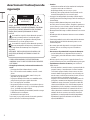 2
2
-
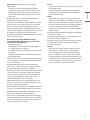 3
3
-
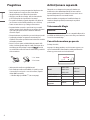 4
4
-
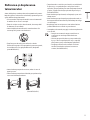 5
5
-
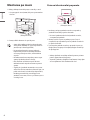 6
6
-
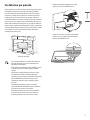 7
7
-
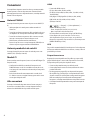 8
8
-
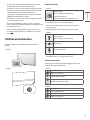 9
9
-
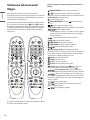 10
10
-
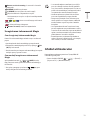 11
11
-
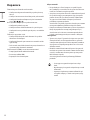 12
12
-
 13
13
-
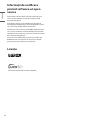 14
14
-
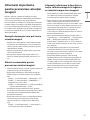 15
15
-
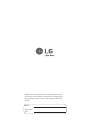 16
16
-
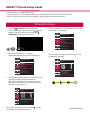 17
17
-
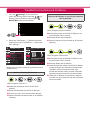 18
18
-
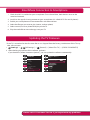 19
19
-
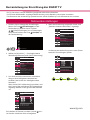 20
20
-
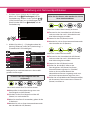 21
21
-
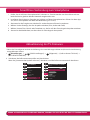 22
22
-
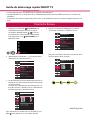 23
23
-
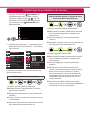 24
24
-
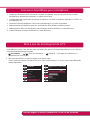 25
25
-
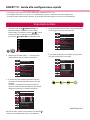 26
26
-
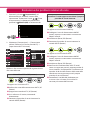 27
27
-
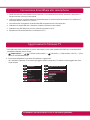 28
28
-
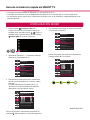 29
29
-
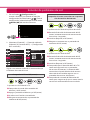 30
30
-
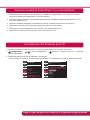 31
31
-
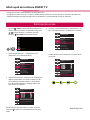 32
32
-
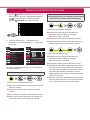 33
33
-
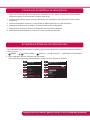 34
34
En otros idiomas
- français: LG OLED77C9PLA Le manuel du propriétaire
- italiano: LG OLED77C9PLA Manuale del proprietario
- română: LG OLED77C9PLA Manualul proprietarului
Documentos relacionados
Otros documentos
-
Panasonic TX24G310E Instrucciones de operación
-
Panasonic TXP50XT50E Instrucciones de operación
-
Panasonic TXP50GT50E Guía de inicio rápido
-
Panasonic TXP65ST50E Guía de inicio rápido
-
Panasonic TXL42ET50E Guía de inicio rápido
-
Panasonic TXL42ET5E Guía de inicio rápido
-
Panasonic TXP55ST50E Guía de inicio rápido
-
Philips SRP3004/10 Product Datasheet
-
Philips DFR9000/01 Product Datasheet
-
Philips SRP1001/10 Product Datasheet